Hur man stänger av Hybrid Sleep när datorn är på batteri eller ansluten
Om du vill inaktivera eller stänga av Hybrid Sleep(turn off Hybrid Sleep) när din Windows 11/10 /10 -dator är på batteri eller ansluten till en strömkälla, kommer den här handledningen att hjälpa dig. Förutom kontrollpanelen(Control Panel) kan Registereditorn(Registry Editor) och Local Group Policy Editor hjälpa dig att göra detsamma.
Hybrid Sleep är främst för stationära datorer, men det finns även på bärbara datorer med Windows 10 . Kombinationen av viloläge och viloläge(Hibernate and Sleep) sparar alla öppna program i minnet och hårddisken så att användarna kan få tillbaka dem i händelse av ett strömavbrott under ett lågströmstillstånd. Om din dator stöder Hybrid Sleep , men du inte vill använda den här funktionen, så kan du inaktivera den med hjälp av Registereditorn(Registry Editor) och Local Group Policy Editor .
Stäng av Hybrid Sleep när datorn är på batteri eller ansluten
För att stänga av Hybrid Sleep när din Windows10- dator är på batteri eller ansluten, med hjälp av Group Polcy Editor , följ dessa steg-
- Sök efter gpedit.msc i sökrutan i Aktivitetsfältet.
- Klicka på det specifika resultatet.
- Navigera till Sleep Settings i Computer Configuration .
- Dubbelklicka på Stäng av hybridsömn (ansluten)(Turn off hybrid sleep (plugged in)) .
- Välj alternativet Aktiverat .(Enabled)
- Klicka på Apply och OK .
- Dubbelklicka på Stäng av hybrid viloläge (på batteri)(Turn off hybrid sleep (on battery)) .
- Välj alternativet Aktiverat .(Enabled)
- Klicka på Apply och OK .
Sök efter sökrutan(Taskbar)gpedit.msc i Aktivitetsfältet och klicka på motsvarande sökresultat. Det visas som en Redigera grupppolicy (an Edit group policy ) i sökresultatet. När du har öppnat den lokala grupprincipredigeraren(Local Group Policy Editor) på din dator, navigera till följande sökväg-
Computer Configuration > Administrative Templates > System > Power Management > Sleep Settings
Du kan se två inställningar på höger sida – Stäng av hybridsömn (ansluten)(Turn off hybrid sleep (plugged in)) och Stäng av hybridsömn (på batteri).(Turn off hybrid sleep (on battery).)
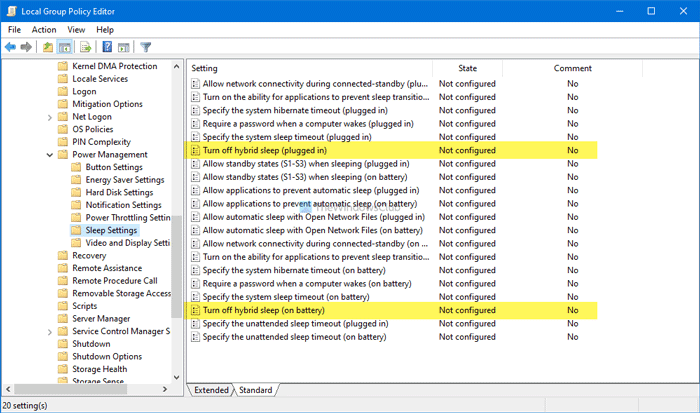
Om du vill inaktivera den här funktionen när den är ansluten till en strömkälla, dubbelklicka på den första inställningen.
På samma sätt, om du vill inaktivera den när den är på batteri, dubbelklicka på den andra inställningen. Välj nu alternativet Aktiverat (Enabled ) och klicka på Verkställ (Apply ) respektive OK .
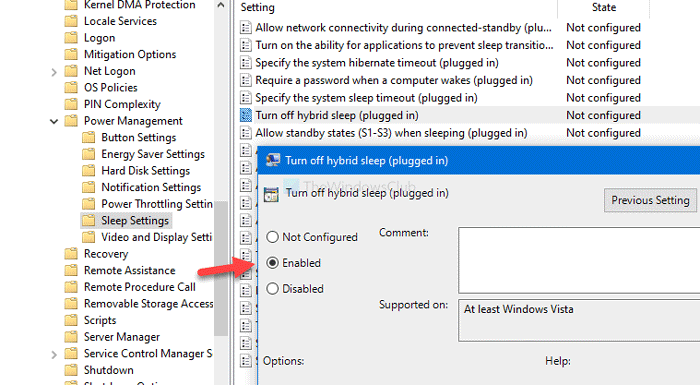
Det är möjligt att göra samma ändring med Registereditorn(Registry Editor) också. Det rekommenderas att skapa en systemåterställningspunkt först för att vara på den säkra sidan.
Inaktivera Hybrid Sleep när datorn är på batteri eller ansluten med Registry
För att inaktivera Hybrid Sleep när datorn är på batteri eller ansluten, följ dessa steg-
- Tryck Win+R .
- Skriv regedit och tryck på Enter - knappen.
- Klicka på Ja(Yes) -knappen.
- Navigera till PowerSettings i HKLM .
- Högerklicka(Right-click) på PowerSettings > New > Key .
- Namnge den som 94ac6d29-73ce-41a6-809f-6363ba21b47e .
- Högerklicka på den här nyckeln > New > DWORD (32-bitars) värde(Value) .
- Namnge det som ACSettingIndex eller DCSettingIndex .
- Behåll värdedata som 0 för att stänga av Hybrid Sleep.
Om du vill lära dig mer om dessa steg, läs vidare.
Tryck först på Win+R för att öppna Kör-prompten, skriv regeditoch tryck på Enter - knappen. Om UAC- prompten visas klickar du på knappen Ja (Yes ) för att öppna Registereditorn(Registry Editor) på din dator. Efter det, navigera till följande väg-
HKEY_LOCAL_MACHINE\SOFTWARE\Policies\Microsoft\Power\PowerSettings
Om du inte kan hitta Power and PowerSettings gör du följande.
Högerklicka på Microsoft > New > Key och namnge den som Power . Högerklicka sedan på Power > New > Key och kalla det PowerSettings . Nu är du bra att gå med nästa steg.
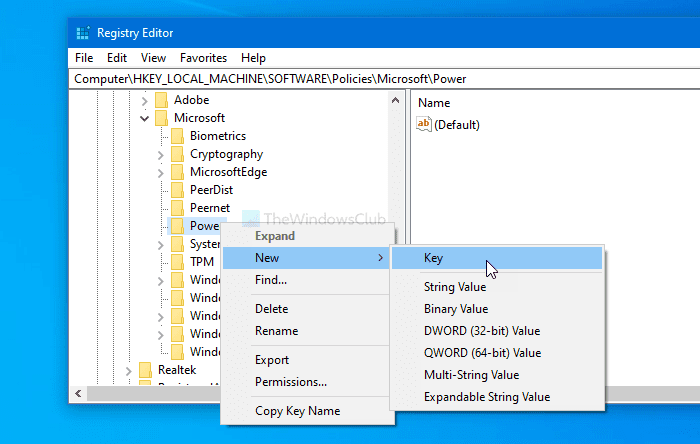
Högerklicka på PowerSettings > New > Key och namnge den som 94ac6d29-73ce-41a6-809f-6363ba21b47e.
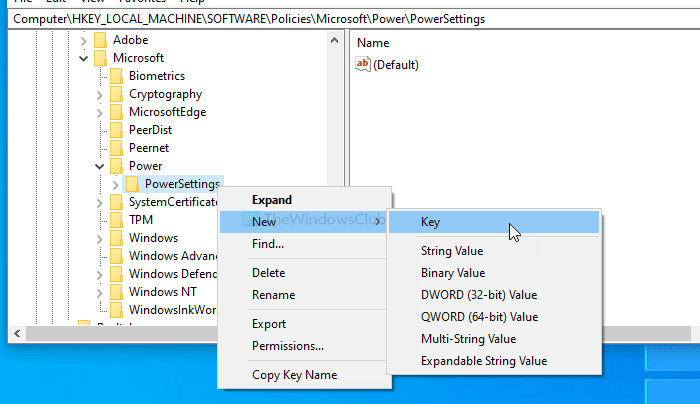
Efter det måste du skapa två DWORD (32-bitars) värden. För det, högerklicka på 94ac6d29-73ce-41a6-809f-6363ba21b47e > New > DWORD (32-bit) Value och namnge dem som ACSettingIndex eller DCSettingIndex .
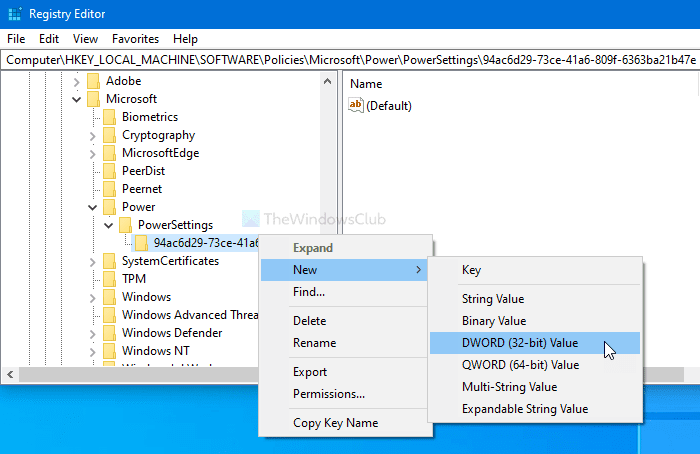
ACSettingIndex representerar inställningarna Stäng av hybrid viloläge (ansluten)(Turn off hybrid sleep (plugged in)) , medan DCSettingIndex definierar inställningen Stäng av hybrid viloläge (på batteri) (Turn off hybrid sleep (on battery) ) . När du har skapat dessa DWORD -värden (32-bitars) ska du inte ändra värdedata(Value data) och behålla dem 0 .
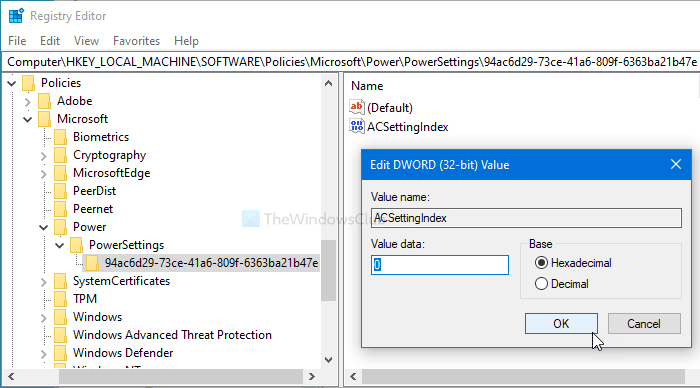
Det är allt!
Hoppas den här guiden hjälper.
Related posts
Windows PC går inte i viloläge; Viloläge fungerar inte i Windows 11/10
Välj vad stängning av laptoplocket gör: avstängning, viloläge, viloläge
Ändra Sleep Timeout med PowerCFG-kommandoraden i Windows 10
Ska jag sova, gå i viloläge eller stänga av Windows-datorn på natten?
Så här aktiverar eller inaktiverar du Tillåt väckningstimer på Windows 11/10
Få Windows PC i viloläge när du flyttar iväg med Sonar Power Manager
Hur man säkerhetskopierar eller återställer standardenergiplaner i Windows 11/10
Online strömförsörjningsräknare för att beräkna strömförsörjningseffekten
Typ av nätadapter kan inte fastställas i Dell
Brännprocessen misslyckades - Power Calibration Error eller Medium Speed Error
Ställ in Monitor Timeout med PowerCFG-kommandoraden i Windows 10
Hur man aktiverar eller inaktiverar batterisparläge i Windows 11/10
Hur man kontrollerar strömutgången för en USB-port på Windows 11/10
PowerPlanSwitcher låter dig snabbt ändra Power Plans i Windows 11/10
Inaktivera Fråga efter lösenord på skärmen väckning med PowerCFG
Det går inte att skriva ut efter ett strömavbrott eller strömavbrott i Windows 10
Ändra strömsparläge för trådlös adapter med PowerCFG
Hur man mäter din PC:s totala strömförbrukning
Visa eller dölj lägsta och högsta processortillstånd i energialternativ
Windows Brightness Control fungerar inte eller ändras automatiskt
